2018 Acura MDX audio
[x] Cancel search: audioPage 387 of 697
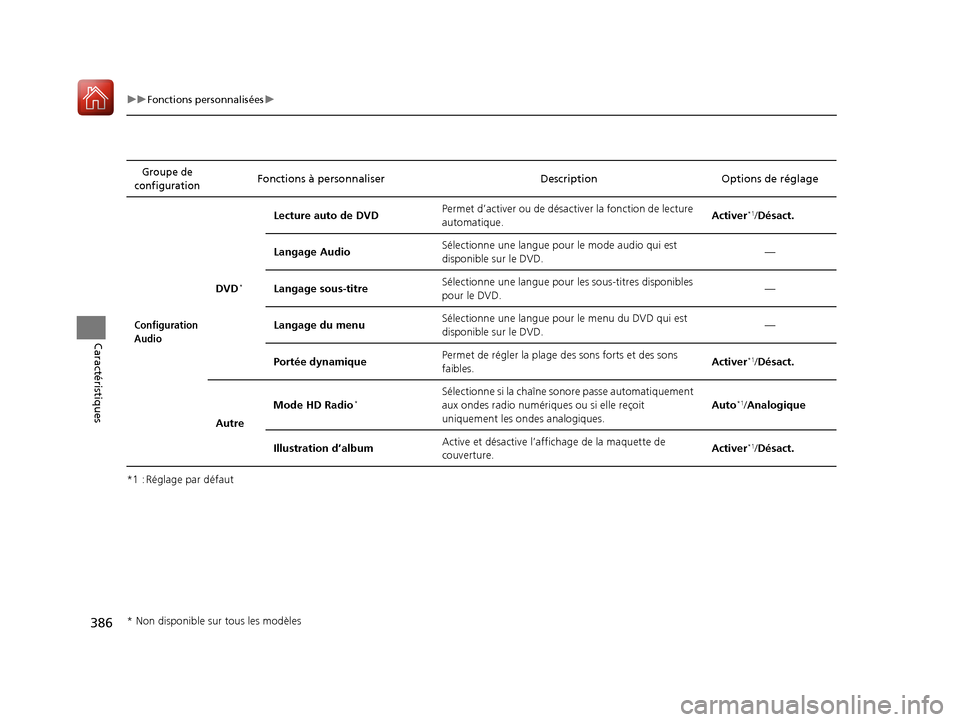
386
uuFonctions personnalisées u
Caractéristiques
*1 : Réglage par défaut
Groupe de
configurationFonctions à personnaliser DescriptionOptions de réglage
Configuration
Audio
DVD*
Lecture auto de DVDPermet d’activer ou de désactiver la fonction de lecture
automatique.Activer*1/Désact.
Langage Audio
Sélectionne une la ngue pour le mode audio qui est
disponible sur le DVD.—
Langage sous-titre
Sélectionne une langue pour les sous-ti tres disponibles
pour le DVD.—
Langage du menu
Sélectionne une langue pour le menu du DVD qui est
disponible sur le DVD.—
Portée dynamique
Permet de régler la plage des sons forts et des sons
faibles.Activer*1/Désact.
Autre Mode HD Radio
*Sélectionne si la
chaîne sonore passe automatiquement
aux ondes radio numérique s ou si elle reçoit
uniquement les ondes analogiques. Auto*1/Analogique
Illustration d’album Active et désactive l’affichage de la maquette de
couverture. Activer
*1/Désact.
* Non disponible sur tous les modèles
18 ACURA MDX-33TZ5C400.book Page 386 Wednesday, September 6, 2017 4:38 PM
Page 389 of 697

388
uuFonctions personnalisées u
Caractéristiques
*1 : Réglage par défaut
Groupe de
configurationFonctions à personnaliser DescriptionOptions de réglage
Configurations RES
*
Contrôle arrière Permet de définir si le
panneau de commandes arrière
peut être utilisé pour commander le RES. Activer*1/Désact.
Haut-parleur arrière Permet de définir la source
audio avant pour diffuser à
travers les haut-parleurs arri ère, même lorsque le RES
est activé. La sour ce RES ne peut être entendue que par
les casques d’éc oute sans fil. Activer
*1/Désact.
Mode d’écran simple ou
double
*
Permet de sélectionner une source pour poursuivre la
lecture lors du passage du mode à deux écrans au mode
à un écran sur l’écran suspendu. —
* Non disponible sur tous les modèles
18 ACURA MDX-33TZ5C400.book Page 388 Wednesday, September 6, 2017 4:38 PM
Page 390 of 697

389
uuFonctions personnalisées uRéglage par défaut de tous les paramètres
Caractéristiques
Réglage par défaut de tous les paramètres
Il est possible de réinit ialiser tous les menus et les réglages personnalisé s aux réglages établis
par défaut en usine. 1.Appuyer sur le bouton SETTINGS (réglages).
2. Tourner pour sélectionner Configurations
du système , puis appuyer .
3. Tourner pour sélectionner Données de
manufacture réinitialisées, puis appuyer .
u Le menu contextuel apparaît à l’écran.
4. Tourner pour sélectionner Oui, puis appuyer
.
u Le message de conf irmation apparaîtra.
5. Tourner pour sélectionner Oui, puis appuyer
de nouveau pour réinit ialiser les réglages.
u Le message de conf irmation apparaîtra.
Appuyer pour sélectionner OK.1Réglage par défaut de tous les paramètres
Au moment de transférer le véhi cule à un tiers, réinitialiser
tous les réglages aux valeurs pa r défaut et supprimer toutes
les données personnelles.
Les réglages et les données personnelles sont enregistrés
séparément pour le Conducteur 1 et le Conducteur 2 .
Procéder à la réinitialisation des données du Conducteur 1
et du Conducteur 2 .
Les réglages suivants seront réinitialisés :
•Calcul de trajet et guidage* : Recalcul de tra jet, calcul de
trajet dans les secteurs non vé rifiés, modification du trajet
en fonction des conditions de circulation, modifier le
secteur de recherche de point intermédiaire, mode de
guidage, guide des noms de rue
•Préférence de trajet*
•Configurations de programmation audio•Entrées de l’annuaire téléphonique•Configurations des autres affi chages et de chaque élément
Modèles avec système de navigation
* Non disponible sur tous les modèles
18 ACURA MDX-33TZ5C400.book Page 389 Wednesday, September 6, 2017 4:38 PM
Page 397 of 697

396
uuBluetooth ® HandsFreeLink ®u Menus HFL
Caractéristiques
Menus HFL
Le mode d’alimentation doit être à ACCESSOIRE ou MARCHE pour pouvoir se servir de HFL.
■Écran de Configuration du téléphone/Bluetooth
1.Appuyer sur le bouton SETTINGS (réglages).
2. Tourner pour sélectionner Configuration
du téléphone/Bluetooth , puis appuyer .
1Menus HFL
Pour utiliser HFL, il faut d’abord jumeler un téléphone
cellulaire compatible avec Bluetooth au système pendant que
le véhicule est stationné.
Certaines fonctions sont limit ées pendant la conduite. Un
message apparaîtra sur l’écran lorsque le véhicule est en
mouvement et qu’une opération est annulée.
Bluetooth
Remplacer ce dispositif
Active et désactive le système Bluetooth ®.Bluetooth
Modifier le NIP Créer un NIP de sécuri té pour un téléphone
jumelé.
Remplacer un téléphone dé jà jumelé avec un
nouveau téléphone.
Supprimer ce dispositifSupprimer un téléphone jumelé auparavant.
Connexion à
AudioConnecter un téléphone pour utiliser la fonction
audio Bluetooth ® et de téléphone intelligent.
Connexion au
TéléphoneConnecter un téléphone p our utiliser le HFL.
Déconnecter Déconnecter un téléphone jumelé du système.
Connexion aux
deux Connecter l’appareil pour utiliser toutes les
fonctions de la connexion par Bluetooth®.
Annule/réinitialise tous les réglages personnalisés du groupe Configuration du téléphone/Bluetooth
aux réglages par défaut.
Par défaut
(Liste de
numéros
existants)
Liste des
dispositifs Bluetooth
Modifier le nom du
dispositif
*
Modifier le nom d’utilisateur d’un téléphone
jumelé.
* Non disponible sur tous les modèles
18 ACURA MDX-33TZ5C400.book Page 396 Wednesday, September 6, 2017 4:38 PM
Page 402 of 697

à suivre401
uuBluetooth ® HandsFreeLink ®u Menus HFL
Caractéristiques
■Pour jumeler un téléphone cellulaire
(lorsqu’il n’y a aucun téléphone jumelé au
système)
1. Appuyer sur le bouton PHONE (téléphone).
2. Tourner pour sélectionner Oui, puis appuyer
.
3. S’assurer que le téléphone est en mode de
recherche ou découver te, puis appuyer .
u HFL recherche automatiquement un appareil
Bluetooth .
4. Une fois que le bon télépho ne apparaît dans la
liste, sélectionner ce lui-ci en appuyant .
u Si le téléphone n’apparaît pas, il est possible
de sélectionner Options... et Rafraîchir pour
chercher de nouveau.
u Si le téléphone n’appa raît toujours pas,
sélectionner Options... afin de sélectionner
Dispositif introuvable ? et rechercher les
appareils Bluetooth à l’aide du téléphone. À
partir du téléphone , sélectionner
HandsFreeLink .
5. HFL indique un code de jumelage sur l’affichage
d’information.
u Confirmer si le code de jumelage à l’écran et
sur votre téléphone est le même.
Cela peut varier selon le téléphone.
6. Une notification apparaît sur l’écran pour
confirmer que le jumelage a réussi.
■Réglage du téléphone1Réglage du téléphone
Un téléphone compatible avec Bluetooth doit être jumelé au
HFL avant que des appels mains libres ne puissent être placés
et reçus.
Conseils pour le jumelage d’un téléphone :
•Le téléphone ne peut pas ê tre jumelé pendant que le
véhicule roule.
•Jusqu’à six téléphones peuvent être jumelés.•La batterie du téléphone pe ut se décharger plus
rapidement lorsque celui-ci est connecté au système HFL.
•Si le téléphone n’est pas prêt à être jumelé ou que le
système ne le détecte pas dans un délai de trois minutes, le
système se mettra en veilleuse et reviendra au mode repos.
Une fois le jumelage d’un téléphone effectué, il est possible
de le voir affiché à l’écran av ec une ou deux icônes sur le côté
droit.
Ces icônes indiquent ceci : : Le téléphone peut être utilisé avec HFL.
: Le téléphone est compatible à la diffusion audio avec
Bluetooth ®.
Lorsque le jumelage es t terminé, le message Sync.
automatique du tél. apparaît. Sélectionner Activer pour
que l’historique des appels et le répertoire téléphonique
soient importés automatiquement dans HFL. 2
Modification du réglage Sync.
automatique tél. P. 412
S’il y a une connexion active à Apple CarPlay, le jumelage
d’autres dispositifs compatibles avec Bluetooth ne sera pas
possible.
18 ACURA MDX-33TZ5C400.book Page 401 Wednesday, September 6, 2017 4:38 PM
Page 404 of 697

à suivre403
uuBluetooth ® HandsFreeLink ®u Menus HFL
Caractéristiques
■Pour changer le téléphone présentement
jumelé
1. Appuyer sur le bouton SETTINGS (réglages).
2. Tourner pour sélectionner Configuration
du téléphone/Bluetooth , puis appuyer .
u Répéter la procédur e pour sélectionner Liste
des dispositifs Bluetooth .
3. Sélectionner un télé phone à connecter.
u Le HFL coupe alors le contact du téléphone
connecté et commence la recherche d’un
autre téléphone jumelé.
4. Sélectionner Connexion au Téléphone ,
Connexion à Audio ou Connexion au deux.
■Pour modifier le réglage du code de
jumelage
1. Appuyer sur le bouton SETTINGS (réglages).
2. Tourner pour sélectionner Configuration
du téléphone/Bluetooth , puis appuyer .
u Répéter la procédur e pour sélectionner
Modifier le code de jumelage.
3. Tourner et sélectionner Fixe ou Aléatoire,
puis appuyer .1 Pour modifier le réglage du code de jumelage
Le code de jumelage peut présenter six ou quatre chiffres,
selon le téléphone.
Le code de jumelage par défaut est 0000 jusqu’à ce que
l’utilisateur change le réglage.
Pour créer un code pe rsonnalisé, sélectionner Fixe,
supprimer le code actuel, puis entrer le nouveau code.
Pour qu’un nouveau code de jumelage soit généré de façon
aléatoire chaque fois qu’ un téléphone est jumelé,
sélectionner Aléatoire.
18 ACURA MDX-33TZ5C400.book Page 403 Wednesday, September 6, 2017 4:38 PM
Page 408 of 697

à suivre407
uuBluetooth ® HandsFreeLink ®u Menus HFL
Caractéristiques
■Pour configurer l’option de lecture audio*
1. Appuyer sur le bouton SETTINGS (réglages).
2. Tourner pour sélectionner Configuration
du téléphone/Bluetooth , puis appuyer .
3. Tourner pour sélectionner Lecture auto des
messages .
4. Appuyer pour sélectionner Activer ou
Désact.1 Pour configurer l’option de lecture audio*
Activer : Les messages textes/courriels sont lus tout haut en
tout temps.
Désactivé : Les messages textes/courriels ne sont pas lus
tout haut.
* Non disponible sur tous les modèles
18 ACURA MDX-33TZ5C400.book Page 407 Wednesday, September 6, 2017 4:38 PM
Page 581 of 697
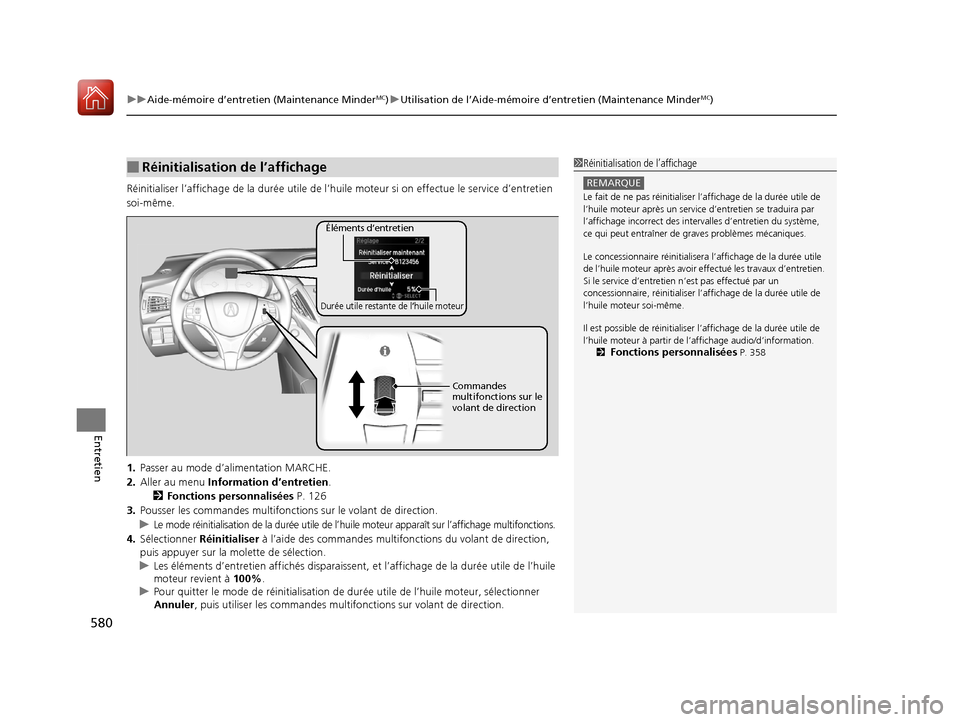
uuAide-mémoire d’entretien (Maintenance MinderMC)u Utilisation de l’Aide-mémoire d’entretien (Maintenance MinderMC)
580
Entretien
Réinitialiser l’affichage de la dur ée utile de l’huile moteur si on effectue le service d’entretien
soi-même.
1. Passer au mode d’alimentation MARCHE.
2. Aller au menu Information d’entretien.
2 Fonctions personnalisées P. 126
3. Pousser les commandes mu ltifonctions sur le volant de direction.
u
Le mode réinitialisation de la du rée utile de l’huile moteur appara ît sur l’affichage multifonctions.
4.Sélectionner Réinitialiser à l’aide des commandes multifonc tions du volant de direction,
puis appuyer sur la mo lette de sélection.
u Les éléments d’entretien affichés disparaissent, et l’affichage de la durée utile de l’huile
moteur revient à 100%.
u Pour quitter le mode de réinitialisation de durée utile de l’huile moteur, sélectionner
Annuler , puis utiliser les comma ndes multifonctions sur volant de direction.
■Réinitialisation de l’affichage1Réinitialisation de l’affichage
REMARQUE
Le fait de ne pas réinitialiser l’affichage de la durée utile de
l’huile moteur après un service d’entretien se traduira par
l’affichage incorrect des intervalles d’entretien du système,
ce qui peut entraîner de graves problèmes mécaniques.
Le concessionnaire réinitialisera l’affichage de la durée utile
de l’huile moteur après avoir ef fectué les travaux d’entretien.
Si le service d’entretien n’est pas effectué par un
concessionnaire, réinitialiser l’ affichage de la durée utile de
l’huile moteur soi-même.
Il est possible de réinitialiser l’affichage de la durée utile de
l’huile moteur à partir de l’affichage audio/d’information. 2
Fonctions personnalisées P. 358
Durée utile restante de l’huile moteur
Éléments d’entretien
Commandes
multifonctions sur le
volant de direction
18 ACURA MDX-33TZ5C400.book Page 580 Wednesday, September 6, 2017 4:38 PM